
PCを起動したら、突然「ドライブのエラーを修復するためにPCを再起動してください」とエラーメッセージが出ました。
突然のことで焦ります。
色々やりましたが、結局「システムの復元」で解決しました。
「ドライブのエラーを修復するためにPCを再起動してください」
解決までにやったこと
1. マカフィーでコンピューターを完全チェック
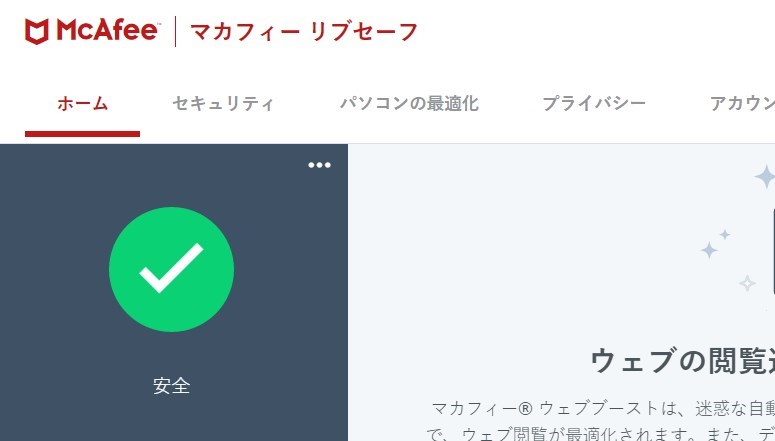
こちらは特に問題なし
2. CrystalDiskInfoで Cドライブをチェック
CrystalDiskInfo でチェックしても「正常」と出て、特に問題は見つかりません。
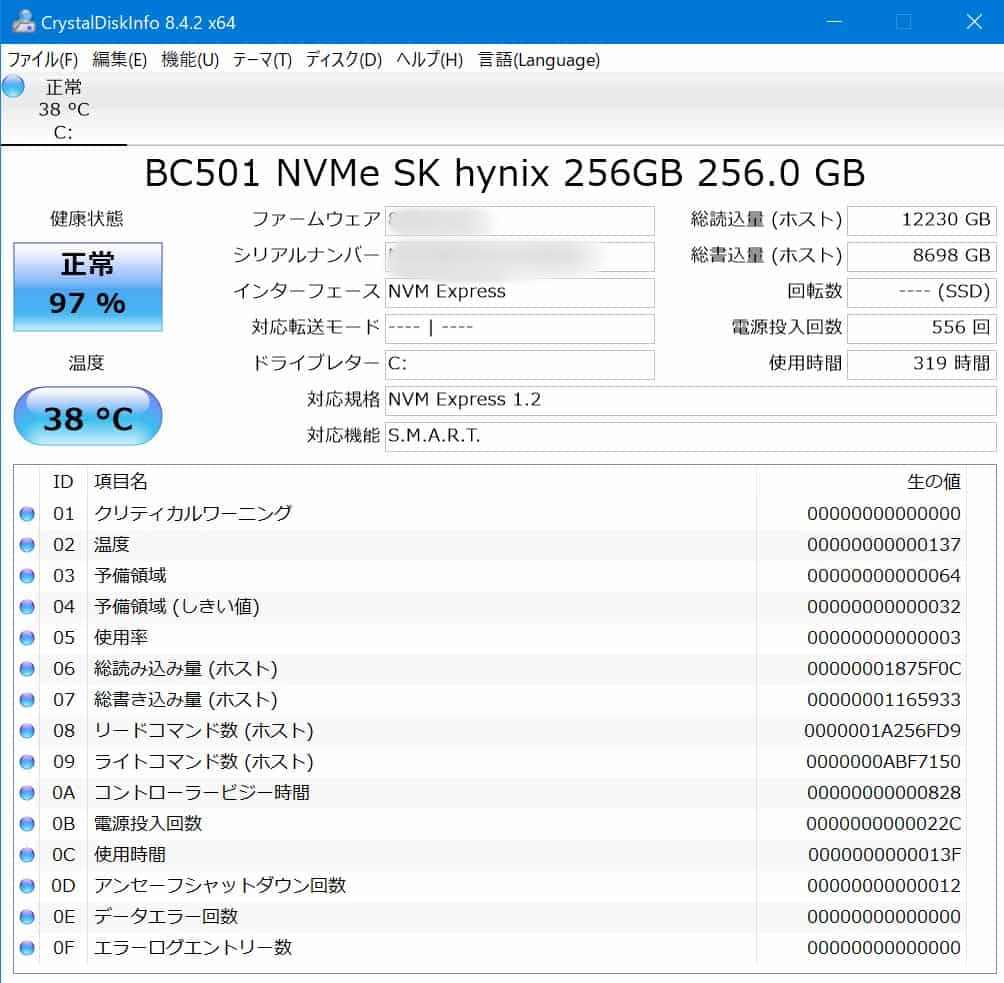
3. ドライブのエラーチェック
原因がわからないので、ドライブのエラーをチェックしてみます。
![Cドライブを右クリック → [プロパティ]](https://www.suida-log.com/wp-content/uploads/2020/03/cda34ebfba0016d0be653c9f743dcb01.jpg)
![[ツール] → エラーチェックの項目の[チェック]](https://www.suida-log.com/wp-content/uploads/2020/03/2f92dd13052f4e0140ec4f41bd75cfb0.jpg)
すると「このドライブでエラーが検出されました」とメッセージが出たので、「ドライブの修復」をクリック
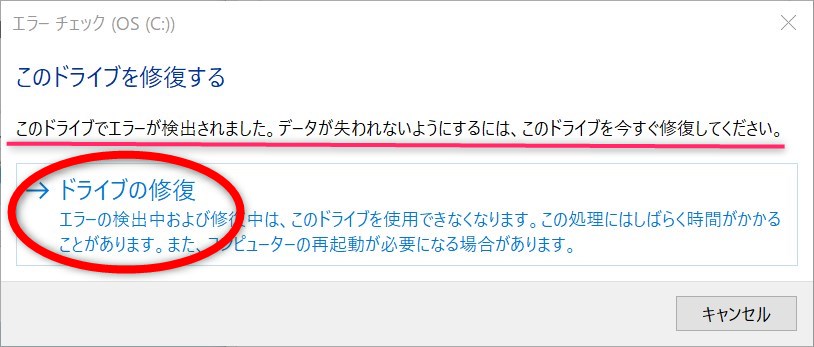
ドライブを修復するためにPCがシャットダウンされ、起動時に修復作業に入ります。
このドライブの修復作業自体はすぐ終わりました。
しかし、画面には「PCは起動できませんでした」の文言が。
その隣には、「再起動する」「詳細オプション」の文字が並んでいます・・
「再起動する」を5回ほど選択しましたが、Windows は起動せず。

おいおい、修復作業が原因で起動できなくなるってなんだよ!( ゚ロ゚)
結局「システムの復元」で起動しました
「再起動する」では起動しなかったので、隣に書かれている「詳細オプション」を選択し、その中から「システムの復元」を選択することで無事起動しました。
一時は「パソコン買い替えか?」と焦ったので、良かったー。
再びドライブのエラーをチェックすると
再びドライブのエラーをチェックすると「このドライブではエラーが検出されませんでした」と出ました。
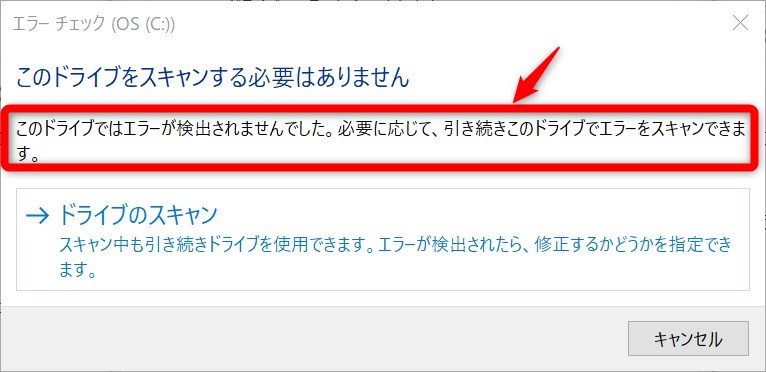
原因はわかりませんでしたが、何か変なファイルでもダウンロードしたのかもしれません。
物理的な破損ではなく、ファイルの破損でもドライブのエラーメッセージは出るんですね。
まとめ
今回は「【解決法】「ドライブのエラーを修復するためにPCを再起動してください」とエラーメッセージが出たのでやったこと」をお送りしました。
結局、エラーメッセージの原因はわかりませんでした。
しかしドライブは破損してないようなのでひと安心。
システムの復元で解決したよ、という話でした。


